修图匠“PS调出偏暗婚片的高亮丽色彩[组图]”Photoshop图文教程内容:
教程主要用Photoshop简单处理出偏暗婚片的高亮丽色彩,最终效果图的颜色非常的漂亮,感兴趣的下面一起来学习撒.
原图

效果

教程如下
一 打开原图 按ctrl+j 复制图层
二 执行滤镜-模糊-高斯模糊
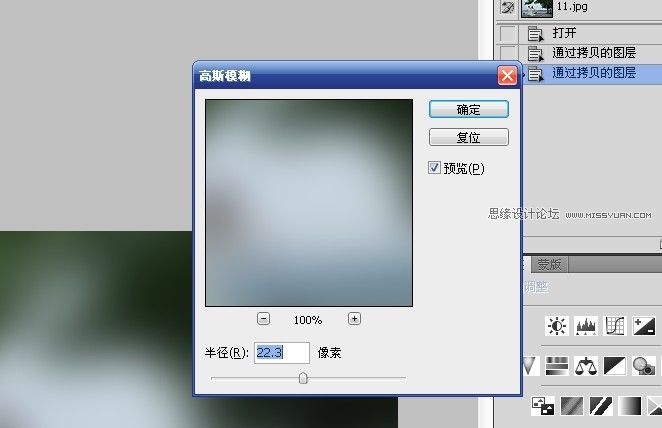
三 执行图像-调整-色相|饱和度
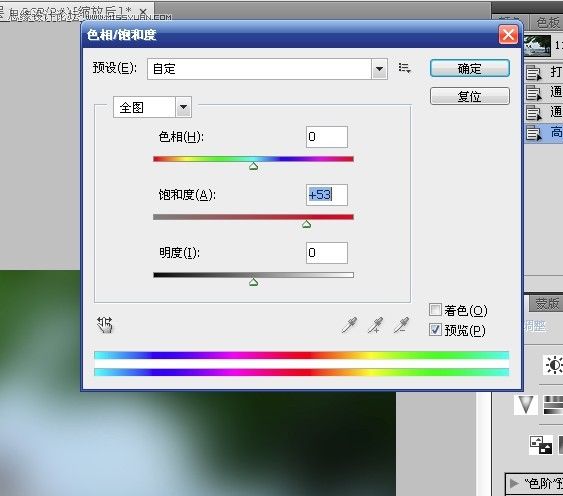
四 把图层一的图层模式改为柔光
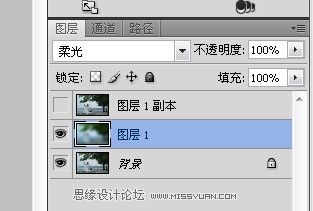
五 按shift+ctrl+alt+e 盖印图层得出图层二
六 执行图像-调整-阴影|高光
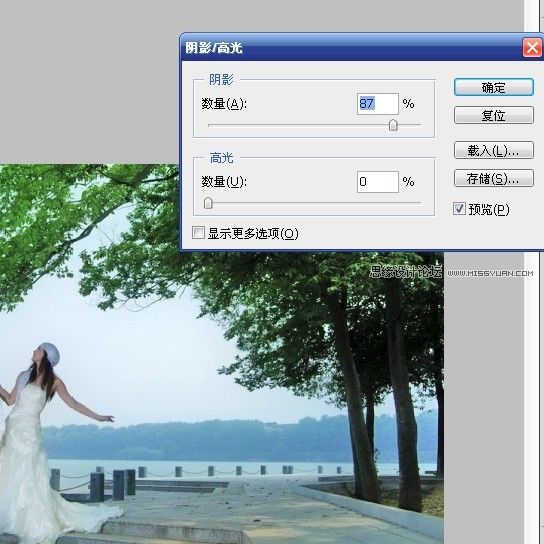
七 执行图像-调整-曲线

八 用套索工具简单扣出人物主体,然后选择-修改-羽化(10像素)
九 继续执行图像-调整-曲线,调亮人物
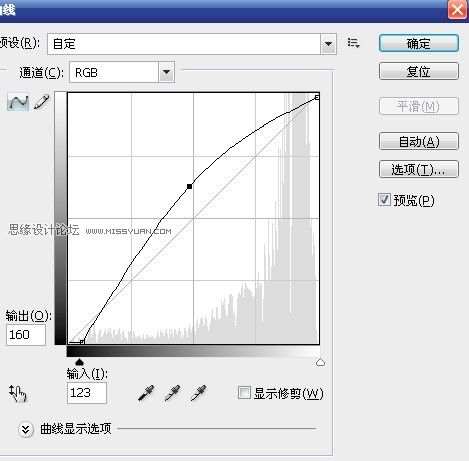
十 察看照片,可以看出照片略显模糊了,按shift+ctrl+alt+e 盖印图层,得出图层三,按ctrl+I反相,再按shift+ctrl+F渐隐反相
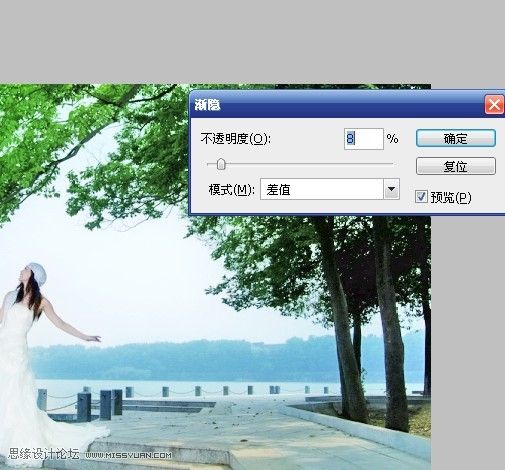
最后按shift+ctrl+E
合并图层得出最终效果

教程主要用Photoshop简单处理出偏暗婚片的高亮丽色彩,最终效果图的颜色非常的漂亮,感兴趣的下面一起来学习撒.
原图

效果

教程如下
一 打开原图 按ctrl+j 复制图层
二 执行滤镜-模糊-高斯模糊
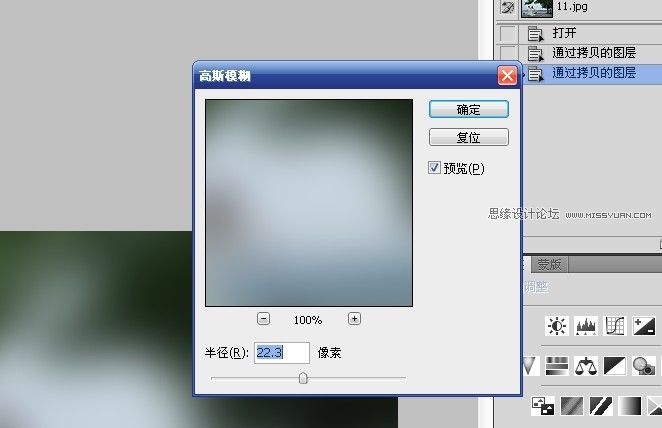
三 执行图像-调整-色相|饱和度
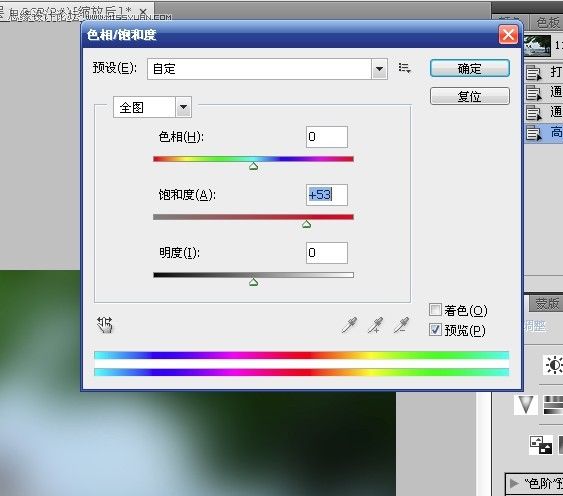
四 把图层一的图层模式改为柔光
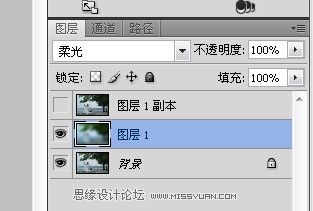
五 按shift+ctrl+alt+e 盖印图层得出图层二
六 执行图像-调整-阴影|高光
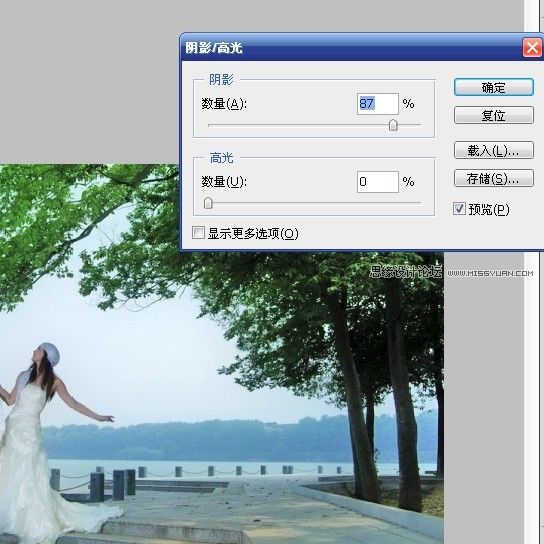
七 执行图像-调整-曲线

八 用套索工具简单扣出人物主体,然后选择-修改-羽化(10像素)
九 继续执行图像-调整-曲线,调亮人物
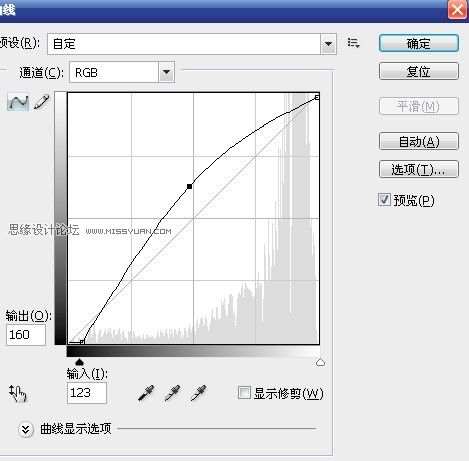
十 察看照片,可以看出照片略显模糊了,按shift+ctrl+alt+e 盖印图层,得出图层三,按ctrl+I反相,再按shift+ctrl+F渐隐反相
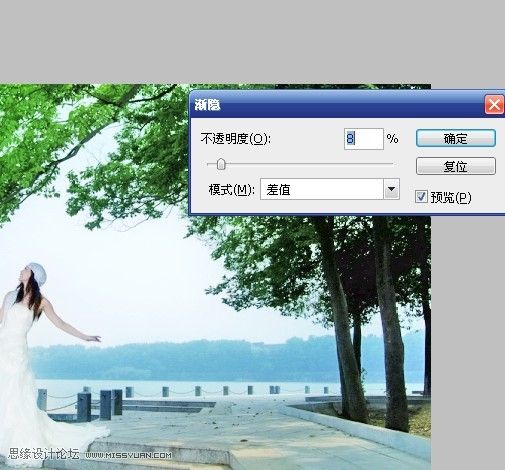
最后按shift+ctrl+E
合并图层得出最终效果

